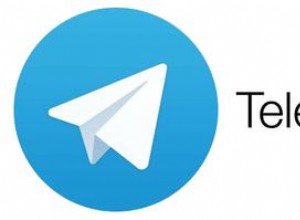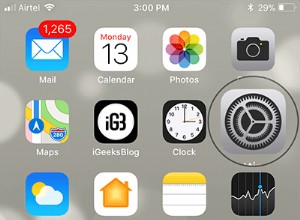أثناء الاستعادة ، أبلغ العديد من مستخدمي Apple أن iPhone يواصل قول "r estore من iCloud backup . " يبدو أن نسخة iCloud الاحتياطية متوقفة ولا تمضي قدما. لقد وجدنا بعض الحلول المختبرة لإصلاح المشكلة. لكن أولاً ، دعونا نفهم سبب حدوث ذلك.
لماذا توقفت استعادة iCloud؟
بادئ ذي بدء ، إنها قضية نادرة. في معظم الحالات ، يحدث ذلك بسبب ضعف اتصال Wi-Fi أو إذا فقد iPhone شبكة Wi-Fi وتحول إلى البيانات الخلوية.
من المحتمل أيضًا أنه عندما تحاول الاستعادة من نسخة iCloud الاحتياطية ، فقد لا تعمل خوادم Apple مؤقتًا.
وأخيرًا ، قد يتسبب نظام iOS القديم على جهاز iPhone في توقف عملية الاستعادة. ولكن لدينا هنا بعض الحلول لمساعدتك على الخروج من هذه المشكلة. الق نظرة.
5 حلول لإصلاح مشكلة استعادة iCloud على iPhone
- تحقق من حالة نظام iCloud
- انقطع الاتصال بشبكة Wi-Fi
- الاستعادة باستخدام شبكة أخرى
- قم بتحديث iOS ثم حاول الاستعادة
- محو بيانات iPhone الخاصة بك والاستعادة من iCloud مرة أخرى
1. تحقق من حالة نظام iCloud
للتحقق من حالة نظام Apple ، توجه إلى هذه الصفحة. راجع iCloud Backup و Apple ID وحساب iCloud وتسجيل الدخول يعملون. إذا كان كل شيء على ما يرام ، فسترى نقطة خضراء بجانب هؤلاء.
في حالة عدم عمل هذه ، سوف تضطر إلى الانتظار لبعض الوقت. بمجرد إصلاح Apple لمشاكل الخادم ، ستكتمل استعادة iCloud دون أي تدخل من جانبك.
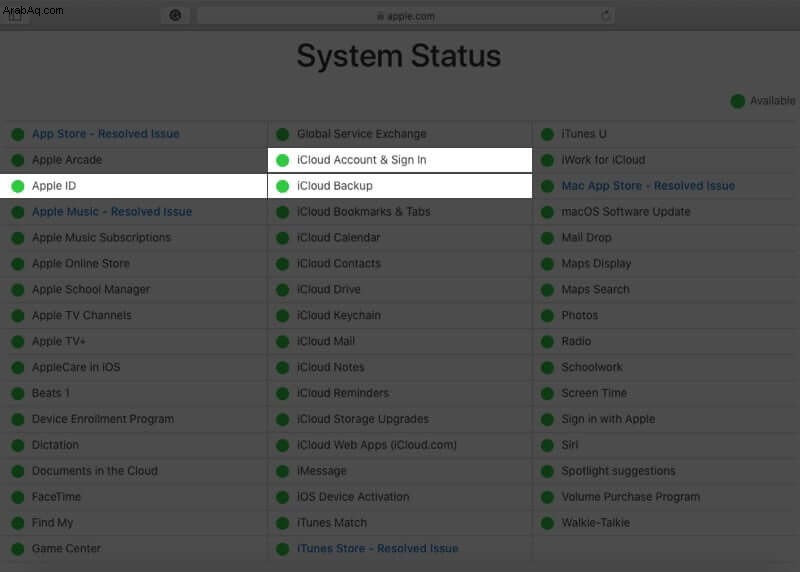
2. تم قطع اتصال Wi-Fi
لا يمكنك الاستعادة من iCloud باستخدام البيانات الخلوية. لذا تأكد من توصيل جهازك بشبكة Wi-Fi (جهاز قوي) طوال عملية الاستعادة. يمكنك توصيل جهاز iPhone بشبكة Wi-Fi عن طريق فتح تطبيق الإعدادات → Wi-Fi.
أيضًا ، قم بإيقاف تشغيل Wi-Fi Assist بحيث عندما يصبح اتصال Wi-Fi ضعيفًا ، لا يتحول iPhone إلى البيانات الخلوية.
لتعطيل Wi-Fi Assist:
- افتح الإعدادات التطبيق → خلوي.
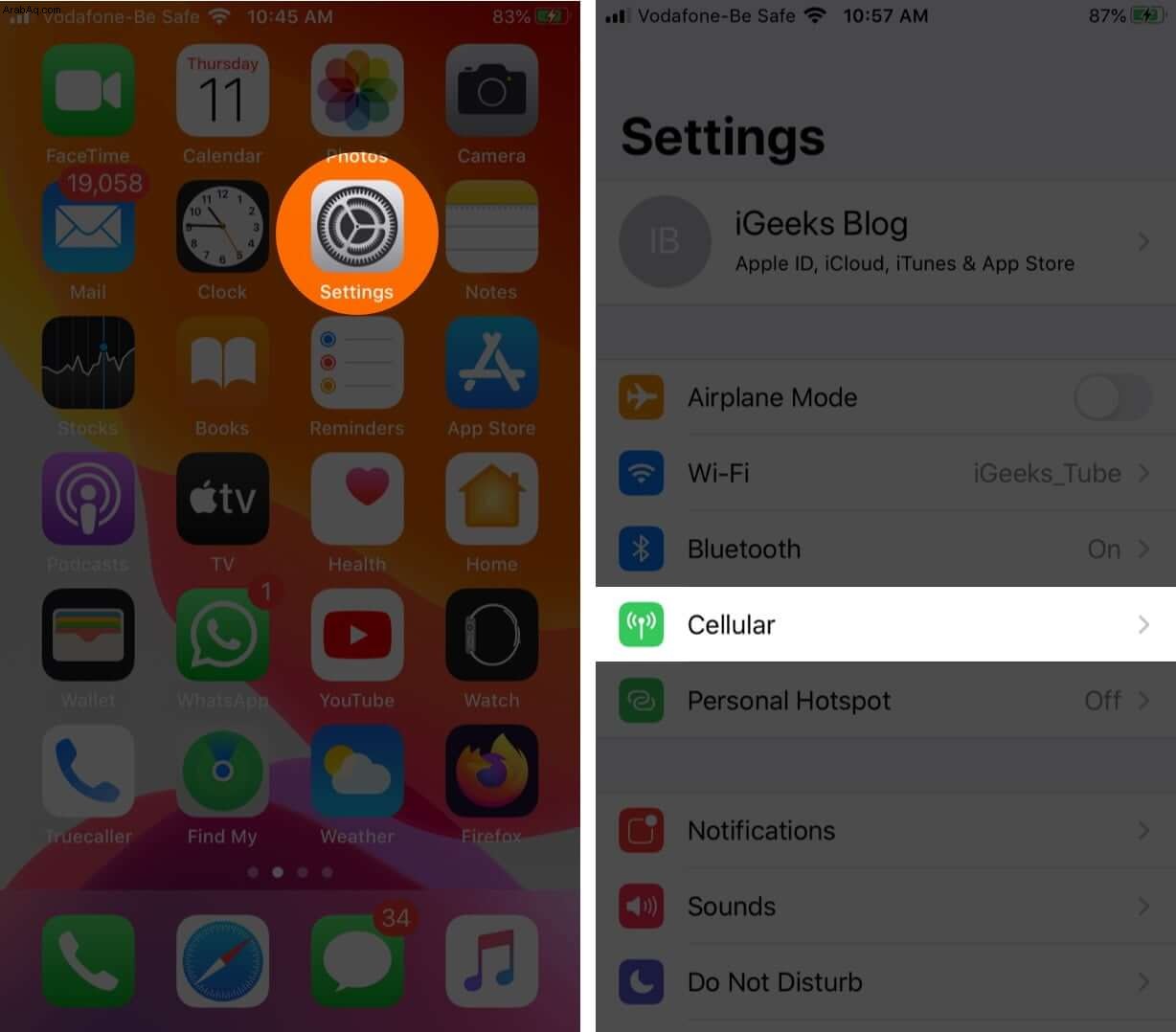
- مرر إلى النهاية وقم بتعطيل Wi-Fi Assist.
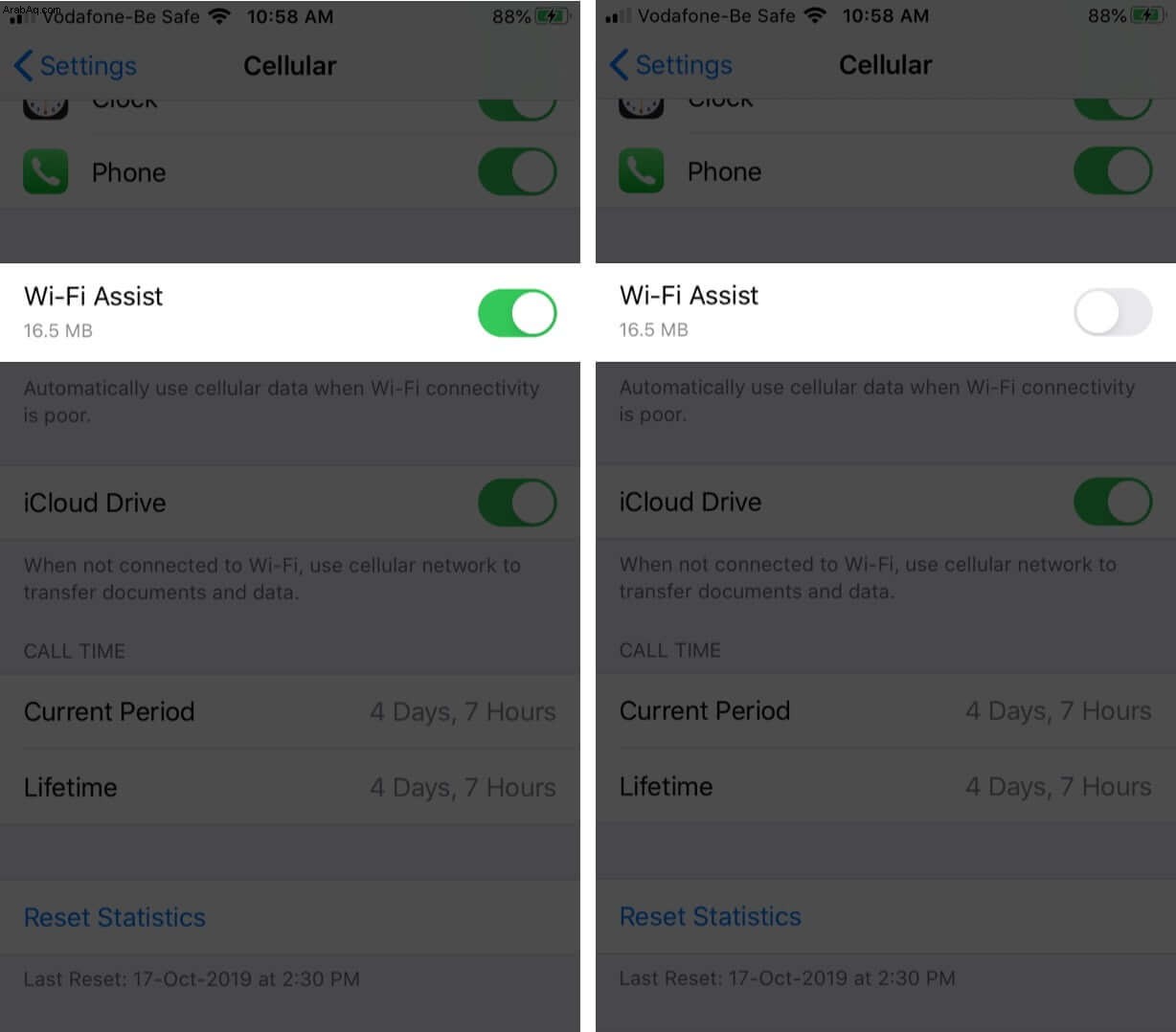
3. استعادة باستخدام شبكة أخرى
بادئ ذي بدء ، استخدم زر الطاقة الموجود على جهاز توجيه Wi-Fi أو مفتاح الحائط لإيقاف تشغيله ثم تشغيله. معرفة ما إذا كانت هذه الخطوة البسيطة تناسبك أم لا.
إذا كنت لا تزال عالقًا في استعادة iCloud ، فحاول توصيل iPhone بشبكة Wi-Fi مختلفة.
4. قم بتحديث iOS ثم حاول الاستعادة
توجه إلى الإعدادات app وانقر على عام.
بعد ذلك ، انقر فوق تحديث البرنامج. إذا كان لديك تحديث معلق ، فانقر على تنزيل وتثبيت.
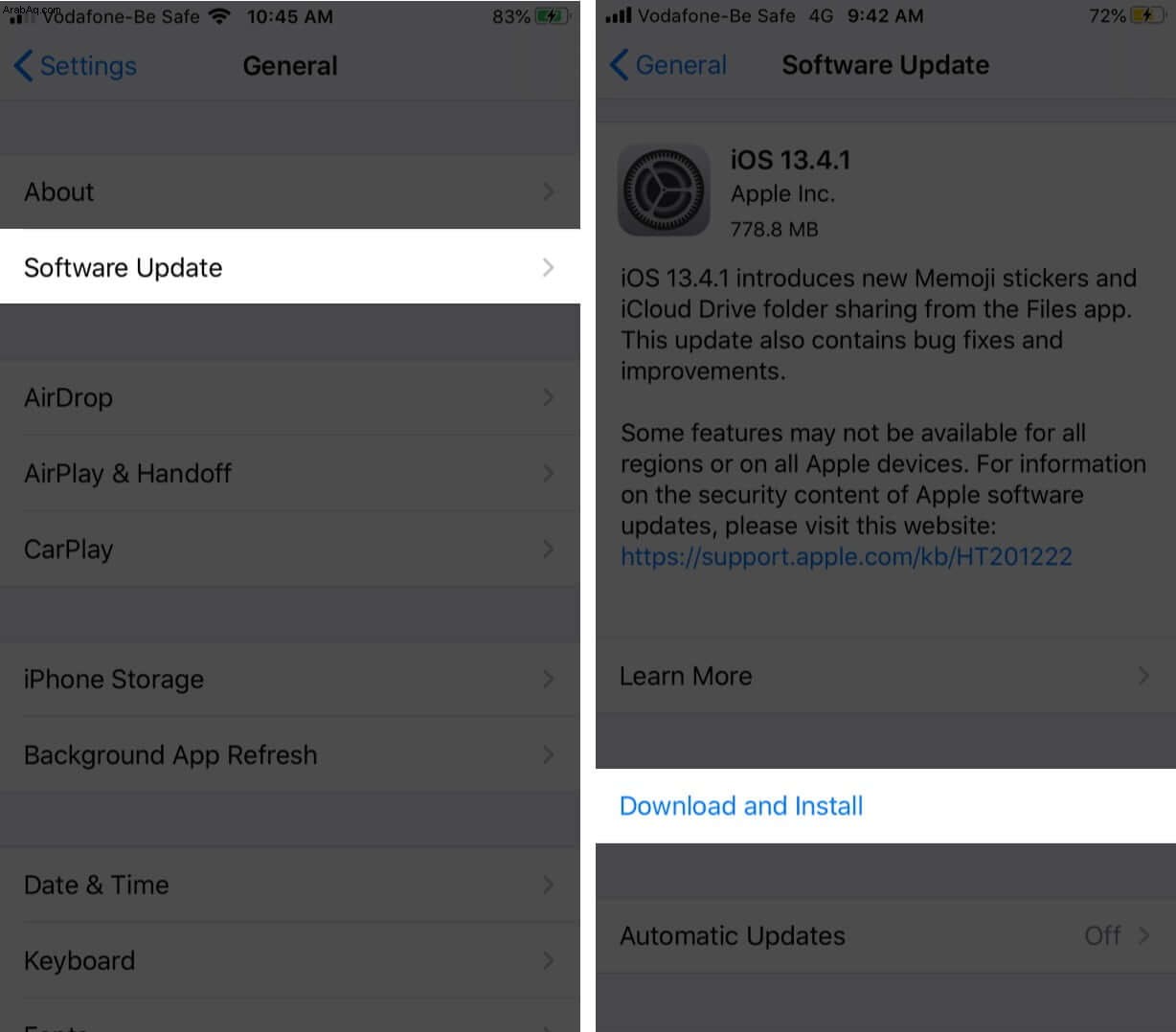
بعد تثبيت التحديث ، قد لا يكون النسخ الاحتياطي على iCloud متوقفًا. أو ، إذا كان لا يزال كذلك ، فسيتعين عليك مسح جهازك واستعادة كل شيء من iCloud مرة أخرى.
5. امسح iPhone الخاص بك واستعد من iCloud مرة أخرى
لمسح بيانات iPhone ، افتح الإعدادات app وانقر على عام.
بعد ذلك ، انقر فوق إعادة تعيين ، ثم اضغط على محو كل المحتويات والإعدادات.
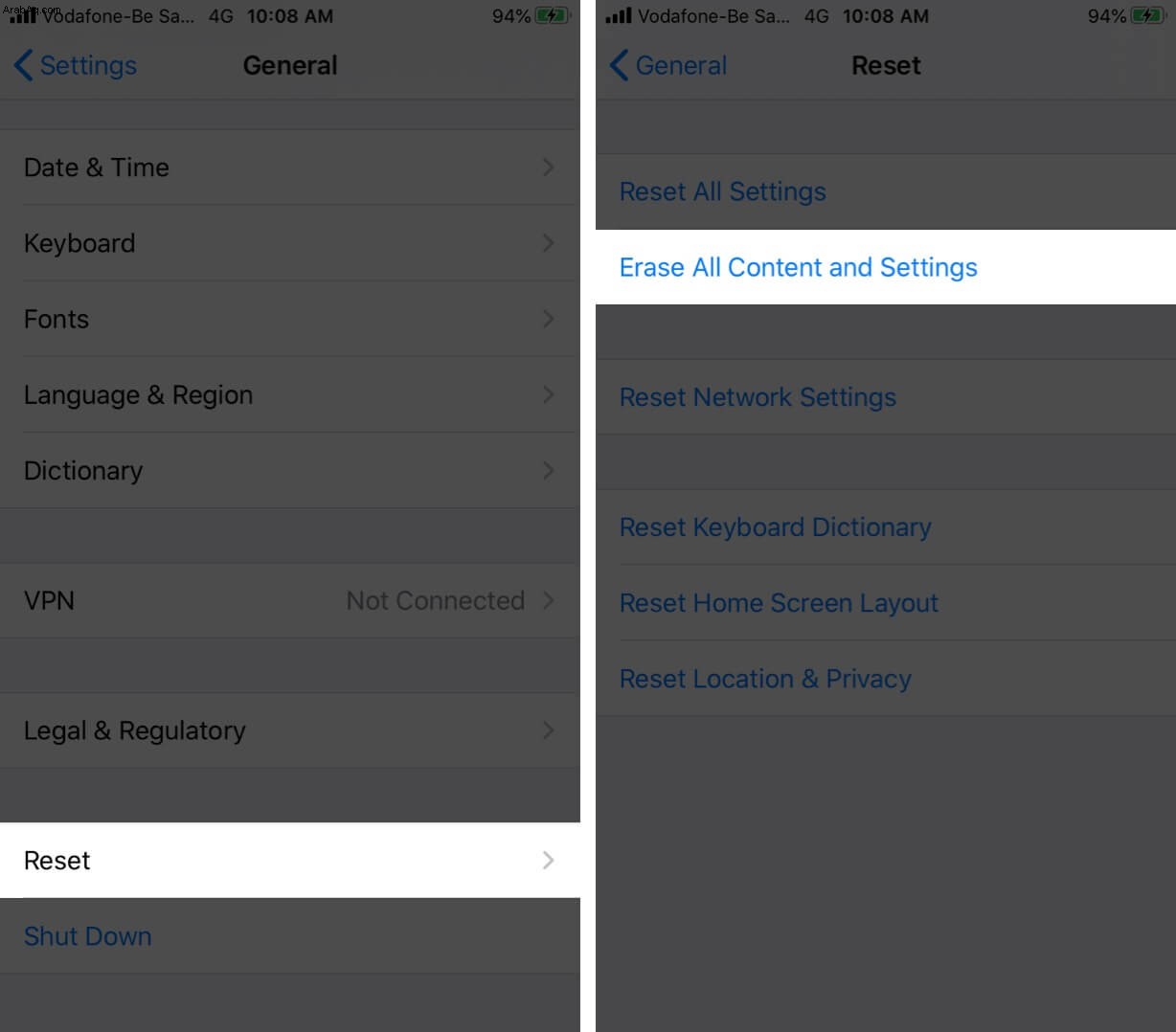
الآن ، انقر على مسح الآن أدخل كلمة مرور iPhone الخاصة بك وتأكيد. سيؤدي هذا إلى محو كل شيء من جهاز iPhone الخاص بك. بعد ذلك ، سنقوم باستعادة نسخة iCloud الاحتياطية.
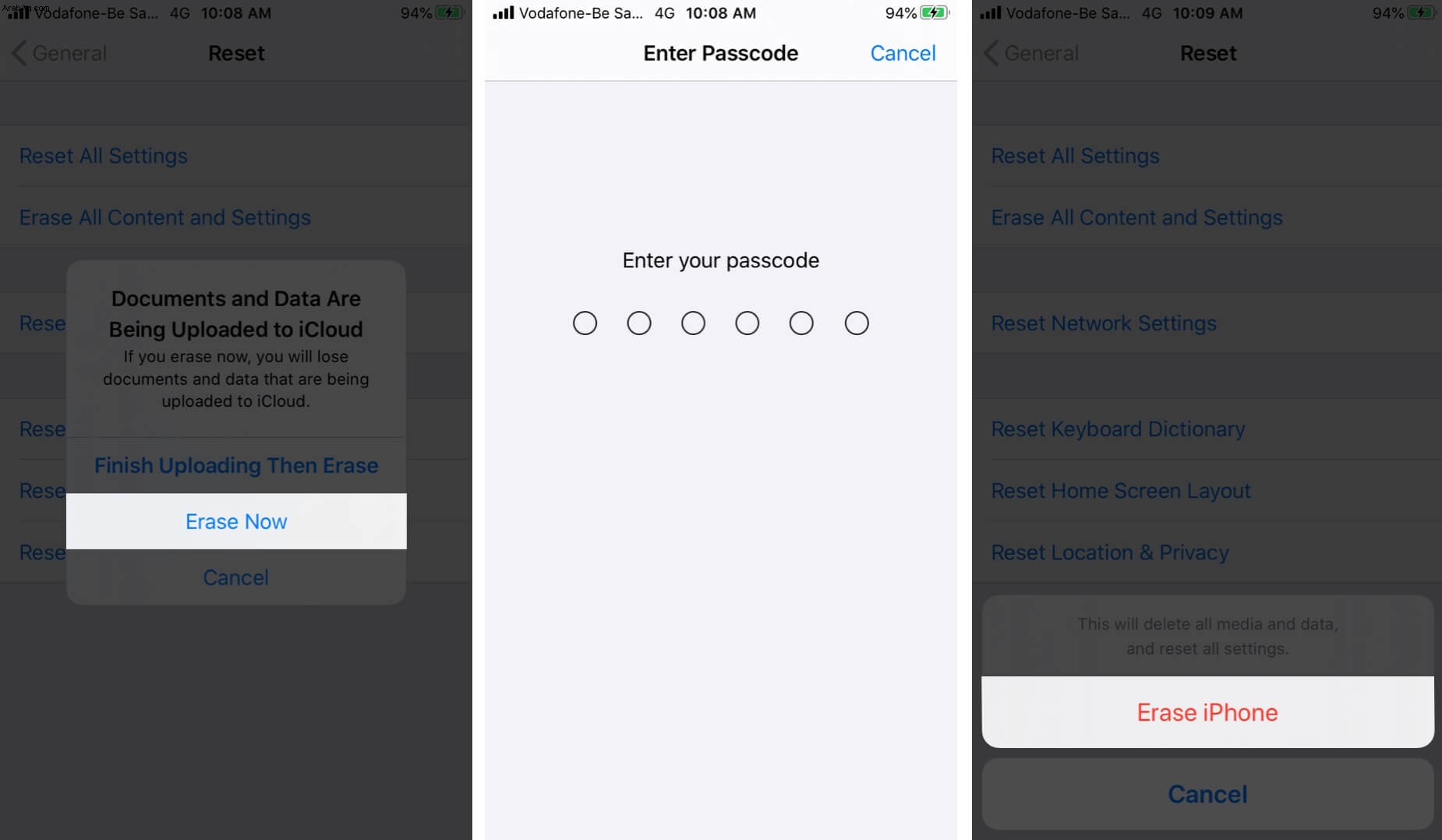
بعد اكتمال المسح ، انتقل خلال عملية الإعداد الأساسية. وعندما يتم منحك خيار استعادة ( التطبيقات والبيانات الشاشة) ، اختر استعادة من نسخة iCloud الاحتياطية. حدد نسخة احتياطية مناسبة.
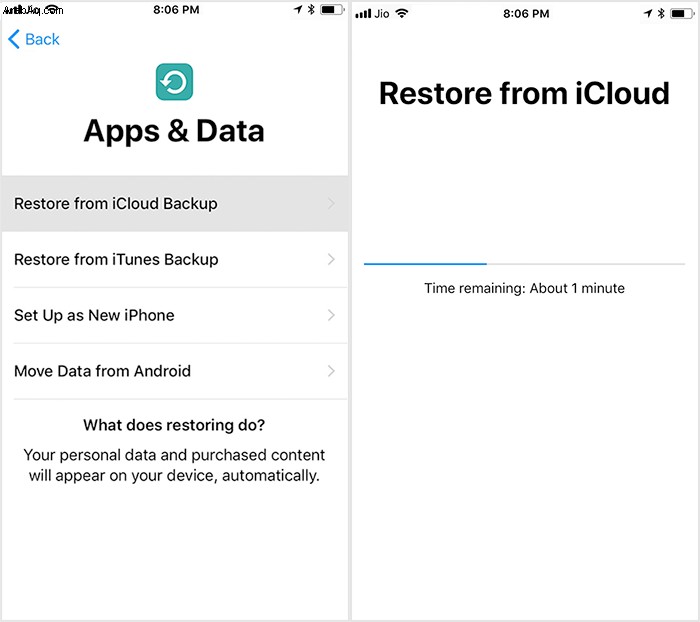
تسجيل الخروج ...
هذه بعض الحلول لمعالجة مشكلة عالقة استعادة iCloud. إذا لم يساعدك شيء ، فاطلب المساعدة من دعم Apple.
أيضًا ، يرجى ملاحظة أن الاستعادة تستغرق وقتًا طويلاً في بعض الأحيان. يحدث هذا إذا كان حجم النسخ الاحتياطي ضخمًا. كما أنه يعتمد على عوامل مثل سرعة الإنترنت لديك.
قراءة التالي:
- كيفية حذف نسخة iCloud الاحتياطية لتفريغ مساحة التخزين
- iPhone عالق في حلقة "تسجيل الدخول إلى iCloud" المنبثقة؟ كيفية اصلاحها
- iPhone عالق في وضع التكبير / التصغير؟ 5 طرق لإصلاحها!
- فشل النسخ الاحتياطي على iCloud على iPhone أو iPad؟ كيف تصلحها!